Калибровка видео мониторов, телевизоров и проекторов

Видеть на экране телевизора, проектора, или контрольного видео монитора правильную картинку без искажений по яркостям или оттенкам- эту задачу решает калибровки экранов.
Если вы обрабатываете видео материалы, контроль результатов происходит в основном визуально, по картинке на мониторах. В том случае, когда мониторы показывают изображение с искажениями, смысл в обработке теряется. Ваши клиенты и вы должны доверять тому, что видят на мониторах. А это достигается приведением мониторов в соответствие с одним из видео стандартов путем калибровки, и поддержание их в калиброванном состоянии.
Если вы не занимаетесь обработкой видео, все равно было бы хорошо видеть на экране вашего телевизора или проектора изображение в том виде, как его задумывал режиссер фильма, без цветовых искажений, без потерь деталей в тенях, и без пересвета в ярких областях кадра.
Калибровка и настройка телевизора для просмотра кино. Часть 2. SDR. Настройка на примере OLED77CX
Не редко заказчики спрашивают: «А зачем калибровать телевизор? Он ведь настроен на фабрике.»
К сожалению, это не так. При покупке музыкального инструмента, перед тем, как начать на нем играть, его надо настроить. С мониторами-телевизорами-проекторами ситуация похожая. На фабрике тонко настраивать каждый экран не имеет смысла. Только после первых 100-200 часов работы характеристики телевизора или проектора стабилизируются.
Начиная с этого момента и можно выполнять калибровку. Причем она не только выполнит «тонкую подгонку» цветов и яркостей, но с высокой вероятностью очень сильно изменит то, как будет показываться картинка.
Продают телевизоры-проекторы настроенными так, чтобы изображение было очень резким, очень ярким, и с довольно сильным синим оттенком. Считается, что такая картинка больше нравится потребителю, телевизора или проектор будет проще продать. С такими настройками можно смотреть рекламу, а не художественный фильм.
С OLED телевизорами, которые могут показать, пожалуй, лучшую картинку среди бытовых телевизоров, есть еще одна проблема. Производители OLED телевизоров в качестве маркетинговой приманки часто рассказывают, какой замечательный черный цвет может показывать их телевизор. И чтобы подчеркнуть эту способность, настройки «из коробки» чаще всего сделаны так, что все темные цвета показываются как абсолютно черные. Если в этих темных тональностях были какие-то детали (как во многих современных фильмах), они будут уничтожены, «провлены в черный». Калибровка исправит эту неприятность.
В случае видео обработки первое условие достоверного отображения цветов — использование для подключения контрольного монитора специальной карты ввода — вывода, а не обычной видео карты. Модель может быть как внешняя, для подключения ноутбука, так выполненная в видео платы для установки в компьютер. Например, такой:

КАЛИБРОВКА ТЕЛЕВИЗОРА С ПОМОЩЬЮ НАБОРА КАРТИНОК. БАЗОВАЯ КАЛИБРОВКА НА ГЛАЗ ПО ВЕРСИИ TECHNOZON
В случае телевизоров, проекторов, или видео стен, которые используются для проигрывания уже готового видео контента, при калибровке используют внешние генераторы тестовых сигналов.
При калибровке использют один из двух основных стандарта — Rec.709 и HDR (и его вариант DolbyVision). В этой статье рассмотрим калибровку для стандарта Rec.709.
Выбор модели контрольного монитора для студии определяется доступным бюджетом и требуемым уровнем точности отображения цветов. Наиболее качественные контрольные мониторы, выпускаемые известными брендами (Canon, FSI, Sony. ) хотя и обладают хорошей линейностью и высокой точностью отображения цветов, весьма дороги, особенно 4k/HDR модели. Альтернативным решением, которое не редко используют в бюджетных студиях, могут быть бытовые OLED телевизоры от LG, Panasonic и Sony.. Качество картинки, которые позволяют достичь эти модели, очень высокое, особенно модели 2017-2018 годов в стандарте Rec.709. При этом желательно учитывать их ограничения, такие как возможную неравномерность яркости экрана, и частое наличие слабых цветовых оттенков-пятен в некоторых областях экрана.
В качестве контрольного монитора для работы с HDR контентом бытовые OLED телевизоры подходят меньше из-за ограниченного «цветового объема». Но по сравнению с профессиональным референсным монитором их цена очень привлекательна. Главное, чтобы вы понимали имеющиеся ограничения, и были к ним готовы. Еще бытовые модели отличаются заметной чувствительностью к перепадам температуры, что требует их «прогрева» в течении не менее часа перед калибровкой, желательно вместе с сенсором для калибровки.
Для бытовых целей задача решается проще. Достаточно подобрать качественный телевизор или проектор, которые имеют высокий уровень контраста изображения, поддерживают современные видео стандарты, и имеют настройки, позволяющие привести их в соответствие с подходящим стандартом отображения видео.
Для калибровки кроме самого монитора или телевизора понадобятся:
— источник тестового сигнала или генератор,
— сенсор (колориметр или спектрофотометр),
— программа калибровки видео экранов.
Если вы занимаетесь видео обработкой, в качестве генератора можно использовать не только отдельный (часто совсем не дешевый) прибор, но и возможности системы Davinci Resolve, которая при наличии специальной карты ввода-вывода может работать как генератор тестовых изображений.

В зависимости от имеющейся программы калибровки выбирается подходящий пункт меню, затем вводится адрес компьютера, на котором эта программа запущена.
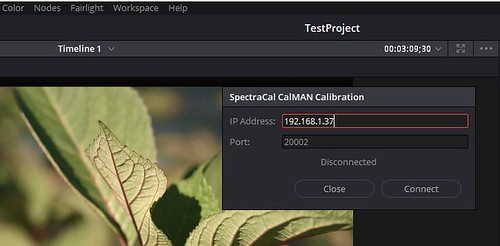
В случае калибровки домашних телевизоров и проекторов без генератора обойтись сложно.

При возможности лучше использовать пару генератор — анализатор сигнала, чтобы не только выполнить калибровку экрана, но и проверить кабель на соответствие заявленной пропускной способности. Так мы сможем избежать неприятного сюрприза, когда уже после закладки HDMI кабеля в процессе ремонта выясняется, что по нему не удается передать картинку требумого разрешения и частоты кадров.
Кроме коммерческих версий программ калибровки можно использовать бесплатное приложение DisplayCAL. Хотя у нее и есть некоторые ограничения, это ПО подходит для базовой калибровки.
Следующий обязательный элемент — сенсор (колориметр или спектрофотометр), который будет считывать данные с экрана. Бюджетный вариант колориметра — i1 Display Pro.
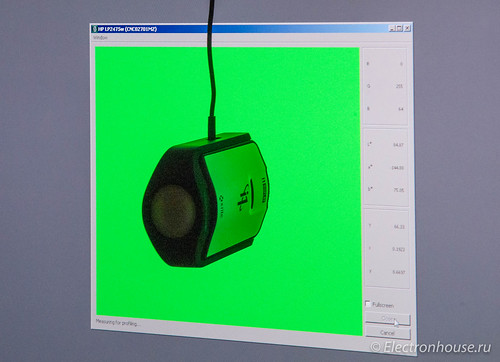
Один из недостатков такого прибора — необходимость указывать для него поправки, которые будут учитываться программой измерения. А они зависят не только от типа монитора, который калибруется, но и от состояния самого прибора. Со временем характеристики колориметра меняются, и поправки надо измерять по новой.
Для измерения этих поправок требуется другой прибор — спектрофотометр, цена которго начинается примерно от тысячи долларов. Можно проводить измерения сразу спектрофотометром, но это довольно медленный прибор с низкой чувствительностью в темных тонах, и сколько-нибудь точная калибровка может занять не мало времени.

Даже при не очень большом числе измерений программа прогнозирует время работы более 3 часов. Не редко таких серий измерений надо сделать несколько под разные режимы работы экрана.
Выставляются нужные вам настройки, и запускается калибровка. Чаще всего в результате калибровки хотят получить 3D LUT таблицу, которую в последствии подключают к Davinci Resolve.
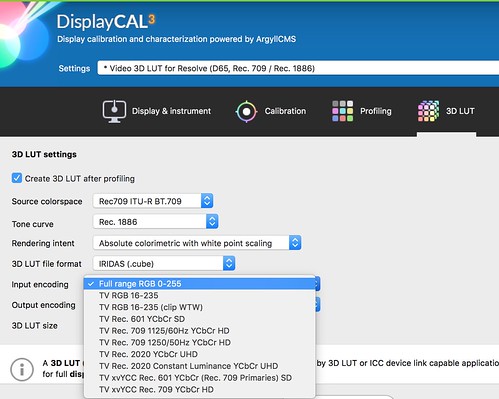
В строке «3D LUT Video Monitor Lookup Table» выбирают предсарительно скопированный в папку с 3D LUT таблицами созданный в результате калибровки файл.
Если вы не занимаетесь обработкой видео, полученную LUT таблицу потребуется сохранить либо в самом телевизоре или проекторе (если есть такая возможность), либо использовать внешний LUT box, который на основе 3D LUT будет обрабатывать видео поток в реальном масштабе времени.
Перед использованием полученной таблицы ее точность желательно проверить той же программой калибровки. Отклонение меньше 2 единиц deltaE можно считать незначительными. В случае ошибок меньше 1 deltaE монитор или телевизор откалиброван идеально.
Использование бесплатного ПО имеет не мало ограничений, в том числе по точности измерения.
Дополнительная возможность проверки вашего монитора — проверка калибровки монитора одной из бесплатных версий коммерческих программ. Бесплатные версии этих программ не позволят выполнить саму калибровку, но смогут оценить, сколь сильно текущие настройки монитора отличаются от станвдрта, и нужна ли этому монитору калибровка.
Пример такй бесплатной версии CalMAN ColorMatch

Это ПО позволяет с использованием патентованых технлогий разработчика провести очень небольшое число измерений (не тысячи, а около сотни), и оценить отклонения монитора от стандарта, и возможность его корректировки с использованием 3D LUT таблицы. Для этой оценки и используется технология виртуальной 3D LUT.

Для реальной калибровки потребуется уже платная версия.

Какой выбрать режим — это зависит от типа монитора или телевизора, и результата, который вы хотите получить. Для распространенных моделей телевизоров, типа LG OLED, есть специально оптимизированные для этих устройств последовательности калибровки в SDR и HDR режимах.
Кроме этого коммерческое ПО для калибровки позволяет напрямую взаимодействовать программе калибровки и внутреннему ПО монитора, и загружать результаты калибровки напрямую в монитор или телевизор. Примерами таких контрольных видео мониторов может быть продукция компании FSI. Некоторые бытовые телевизоры тоже имеют такую возможность, например новые модели OLED от Panasonic и LG.
Наша компания выполняет заказы по калибровке видео мониторов, телевизорв и проекторов с использованим колориметров и спектрофотометров для создания поправки к колориметрам. Мы используем коммерческие версии ПО для калибровки.
Источник: electronhouse.ru
Как откалибровать изображение телевизора при помощи Apple TV и iPhone

Одной из новинок первой презентации Apple в нынешнем году стала обновленная телевизионная приставка Apple TV.
Вместе с ней купертиновцы продемонстрировали новый режим калибровки изображения телевизора при помощи iPhone.
Фишка будет работать и на ТВ-боксах предыдущих поколений.
Спасибо re:Store за полезную информацию.
Что понадобится для калибровки
▪️ на приставке должна быть установлена tvOS 14.5 или новее;
▪️ смартфон Apple с Face ID начиная с iPhone X или новее (разумеется, iPhone SE 2020 в пролете);
▪️ iPhone нужно обновить до iOS 14.5 или более свежую прошивку.
Если все необходимое есть в наличии, можно приступать.
Как откалибровать картинку на телевизоре
1. Для начала отключите всевозможные фильтры и “улучшалки” картинки в настройках телевизора. Необходимо деактивировать динамичный, спортивный или контрастный режим (если такие имеются).
2. На Apple TV перейдите в Настройки – Видео и аудио – Цветовой баланс и нажмите пункт Калибровка.
3. Разблокируйте iPhone и поднесите его лицевой стороной к появившиеся на экране телевизора области.
4. Дождитесь окончания процедуры и нажмите Просмотреть результат, чтобы увидеть картинку до и после калибровки.
После этого, при необходимости, можно применять всевозможные фильтры и параметры по изменению картинки на самом телевизоре.
(19 голосов, общий рейтинг: 4.84 из 5)
Хочешь больше? Подпишись на наш Telegram.

Источник: www.iphones.ru
Зачем калибровать монитор и как это сделать
без посторонней помощи


Откалиброванный монитор — важный инструмент фотографа, дизайнера и других профессионалов, которым важна точная передача цветов. Правильно настроить монитор для работы в офисе тоже полезно: чем точнее настройки, тем комфортнее работать за экраном. Разбираемся, зачем калибровать монитор и как это сделать самостоятельно.
Для чего нужна калибровка монитора
Калибровка — процесс настройки параметров монитора для максимально точного отображения цветов и тонов. Это необходимо, например, при создании иллюстраций, обработке фото, видеомонтаже и подготовке макетов к печати. Чем точнее цветопередача экрана, тем более предсказуем результат работы с самыми разными изображениями.
А еще за правильно откалиброванным дисплеем меньше устают глаза благодаря комфортному уровню яркости, контрастности и насыщенности цвета.
Калибровка монитора без калибратора

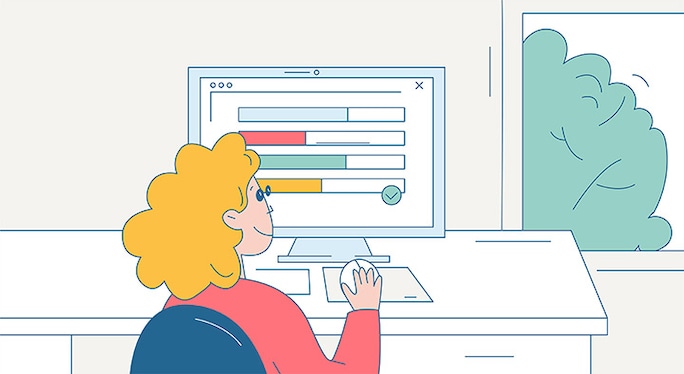
Калибратор — устройство для калибровки монитора, которое измеряет и анализирует цвета, яркость, контрастность и другие параметры дисплея, а затем меняет их на оптимальные. Для базовой настройки прибор для калибровки монитора не нужен, хоть результат и не будет идеально точным.
Первым делом — подготовка:
- 1.ㅤУбедитесь, что освещение в помещении примерно такое же, как обычно. При этом яркие источники света лучше не использовать.
- 2.ㅤВыключите режим автоматической настройки цвета.
- 3.ㅤЕсли монитор только что включен, дайте ему прогреться в течение 30–40 минут, чтобы достичь рабочей температуры.
- 4.ㅤЗакройте приложения для работы с фотографиями, видео и графикой.
Теперь — сама калибровка. Вам предстоит отрегулировать яркость и контрастность, настроить цветовую гамму с помощью красного, зеленого и синего ползунков, поработать с цветовой температурой и точкой белого.
Разберем, как это сделать на компьютерах с операционными системами Windows и MacOS. Если понадобится калибровка двух мониторов и больше, настройте каждое устройство по отдельности.
Калибровка цветов монитора в Windows
Калибровать монитор в Windows 10/11 и более ранних версиях можно через встроенный инструмент «Цветовое управление».
- 1.ㅤОткройте панель управления Windows и выберите вкладку «Управление цветом».
- 2.ㅤПерейдите во вкладку «Подробно» и нажмите «Откалибровать экран».
- 3.ㅤВыберите опцию «Использовать мое настраиваемое цветовое управление» и нажмите «Далее».
- 4.ㅤПодсказки на экране помогут сделать настройку яркости, контрастности и насыщенности цвета.
- 5.ㅤВ конце калибровки система предложит сохранить новые настройки цветового профиля.
Другой путь: кликните правой кнопкой мыши в пустом месте рабочего стола, выберите «Параметры экрана», зайдите в «Дополнительные параметры дисплея», «Свойства видеоадаптера для дисплея», «Управление цветом», «Подробно», «Откалибровать экран».


Калибровка цветов монитора в macOS
Рассмотрим, как настроить параметры цветопередачи дисплея на примере macOS Ventura 13.0:
- 1.ㅤОткройте меню Apple в верхнем левом углу экрана и выберите «Системные настройки».
- 2.ㅤНажмите «Дисплеи».
- 3.ㅤСправа внизу появится выпадающий список цветовых профилей. Откройте его, нажмите «Настроить», а затем — плюсик в левом нижнем углу. Откроется ассистент калибровки.
- 4.ㅤСледуйте инструкциям на экране.
- 5.ㅤВ конце калибровки macOS предложит сохранить новые настройки цветового профиля.
Калибровка монитора для обработки фотографий с помощью калибратора

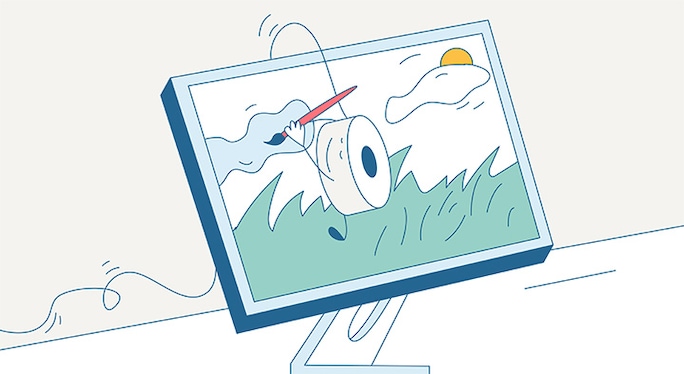
Для профессиональной настройки цветопередачи обычно используют отдельное устройство — калибратор. Он позволяет измерить цвета и яркость экрана с помощью спектрофотометрических сенсоров. Приложение, которое устанавливают на компьютер и которое работает в паре с калибратором, сравнивает полученные данные со стандартами цветопередачи и определяет, насколько точно монитор отображает цвета. Если есть несовпадения, приложение вносит изменения в настройки и предлагает создать новый цветовой профиль.
Калибровка монитора калибратором выглядит так:
- 1.ㅤПодключите устройство к компьютеру.
- 2.ㅤЗапустите программное обеспечение, которое идет вместе с калибратором.
- 3.ㅤСледуйте инструкциям на экране.
- 4.ㅤУстановите созданный приложением цветовой профиль в настройках операционной системы.
Главный плюс калибратора — с его помощью можно настроить цветопередачу максимально точно. Вникать в нюансы не обязательно: калибровка происходит автоматически. А новый цветовой профиль можно сохранить и использовать на других экранах.
Программы и онлайн-сервисы для калибровки монитора без калибратора
Настроить цветопередачу монитора можно и с помощью сторонних приложений. Например, есть бесплатное DisplayCAL для операционных систем Windows, Mac и Linux. Более простое (и тоже бесплатное) Calibrize для Windows. Или профессиональное X-Rite i1Profiler с впечатляющим выбором настроек и опций.
В ручной калибровке цветопередачи монитора могут помочь онлайн-сервисы, такие как Monteon и Lagom. Но имейте в виду, что откалибровать монитор онлайн не получится: такие сайты предлагают наборы тестовых изображений для оценки цветопередачи монитора, но настройки придется менять самостоятельно.
Тестовые фото для калибровки монитора
Изображения для калибровки монитора нужны, чтобы оценить точность передачи цветов, контрастности, яркости и других параметров. Вот примеры таких картинок.
•ㅤСтандартное изображение для оценки цветопередачи. Позволяет проверить, что дисплей отображает цвета правильно: четко, без примесей и перемен оттенка.

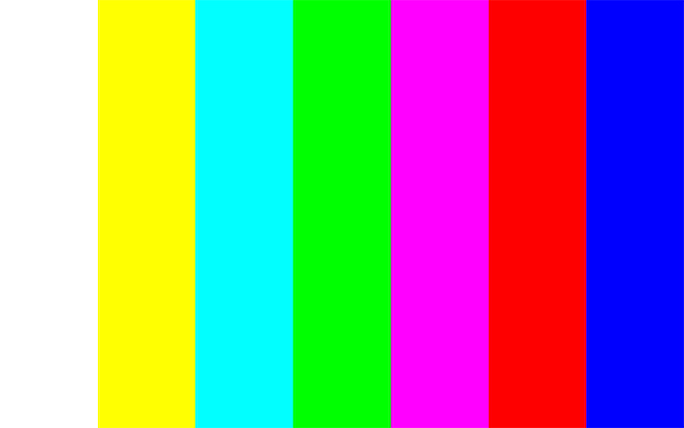
•ㅤИзображение с градиентом для проверки отображения тонов. Всё в порядке, если переходы от одного цвета к другому плавные, без резких переходов.

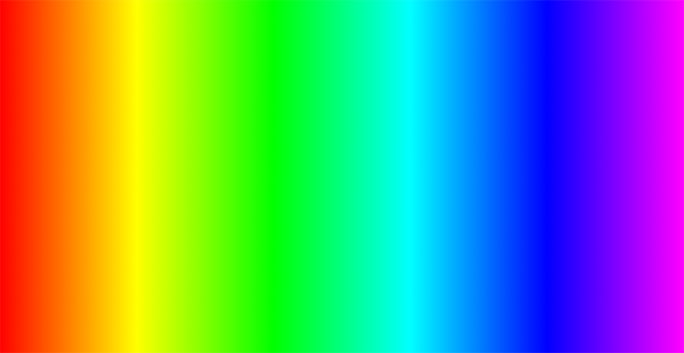
•ㅤИзображение для калибровки контрастности монитора. Границы квадратов разных оттенков одного цвета должны быть четко различимы.

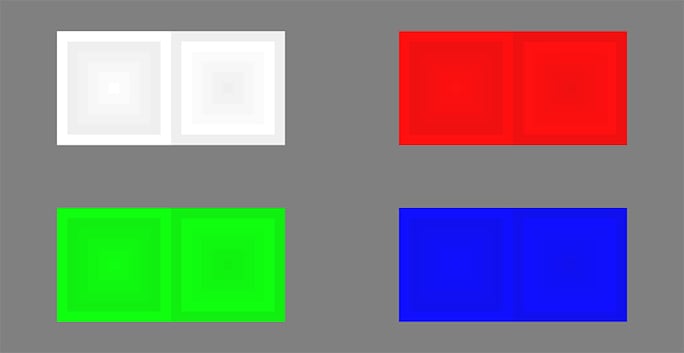
•ㅤИзображение для оценки уровня резкости. Мелкие детали картинки не должны сливаться в единое целое, а круг в середине должен выделяется на фоне узоров.

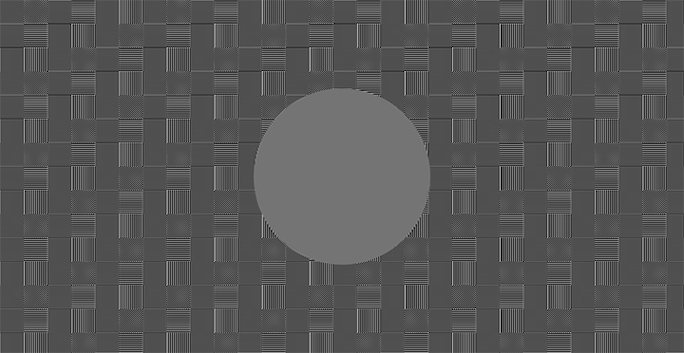
Главное
Правильная калибровка монитора позволяет добиться точного отображения цветов и тонов. Это помогает профессионалам, работающим с цветом, получать предсказуемый результат и экономить время на настройке гаммы.
Проверка калибровки монитора полезна и для обычных пользователей, которые хотят убедиться, что экран корректно отображает цвета.
Точно настроить дисплей помогает калибратор в паре с приложением для компьютера. Ручную коррекцию цветового пространства можно произвести в настройках операционной системы или с помощью сторонних приложений.
Источник: www.samsung.com